
その2【超超超初心者🔰のためのAIイラスト】【プロンプトの初歩】
一番簡単な生成AIだと思われるMicrosoftのイメージクリエイターで説明した
「文字を入れる」と言う工程を「プロンプトを書く」と言います
↓前回
どの画像生成AIでもプロンプトを入れて生成ボタンを押して生成します
ただ初期の画像生成モデルは英語でしか入らなかったので色々難しかった訳です
今は日本語で生成できるのもあります
なので子供でも簡単に気軽にAIイラストを生成することができます
◾️プロンプトの初歩の初歩
小窓に単語を入れてみよう!
キャラクターなら、アニメ漫画風かリアル調か、
男性か女性か、髪の色や長さ、髪型の指定、
どんな服を着ているか、明るく元気な感じか憂いを帯びた感じか、ダークな感じ、近未来な感じ、学園もの、ゴシック、メカ物、全体の色調など、、、、
作りたいイメージを単語で「、」で区切って私は入れています
Microsoftのイメージクリエイターでは
「〇〇をしている〇〇の〇〇」
と言った文章で入れるように指示されるのですが
これは日本語で入れたプロンプトを翻訳するのがかなり高性能だからだと思います
単語で簡潔に入れるといい感じにAIくんがまとめてくれます
とりあえず思い浮かんだプロンプトを入れてみますね
女の子、アニメ漫画風、かわいい、カラフル、フリル、ゴシック、笑顔、ツーサイドアップ、ピンク、黒、ストライプ、ヘアオーナメント、うさぎのぬいぐるみ、背景ゴージャスな室内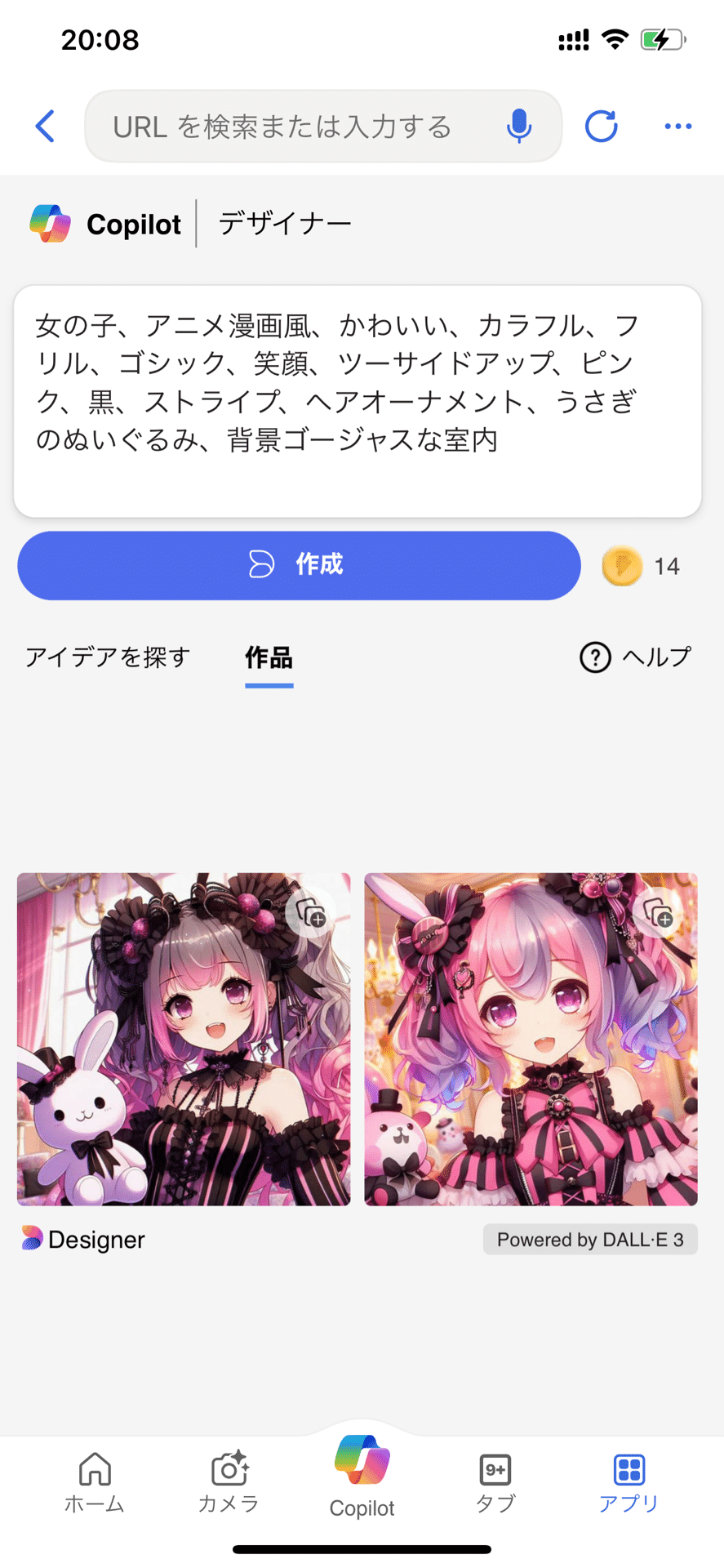
二個しか出ませんでしたがこんな感じになりました!
うーん明るく元気な感じですね
そこでちょっとダークで憂いを帯びた感じにしたいと思います
いくつか単語を追加して以下のように入れてみます
ダーク、憂いを帯びた表情、神秘的、女の子、アニメ漫画風、かわいい、カラフル、フリル、ゴシック、笑顔、ツーサイドアップ、ピンク、黒、ストライプ、ヘアオーナメント、うさぎのぬいぐるみ、背景ゴージャスな室内、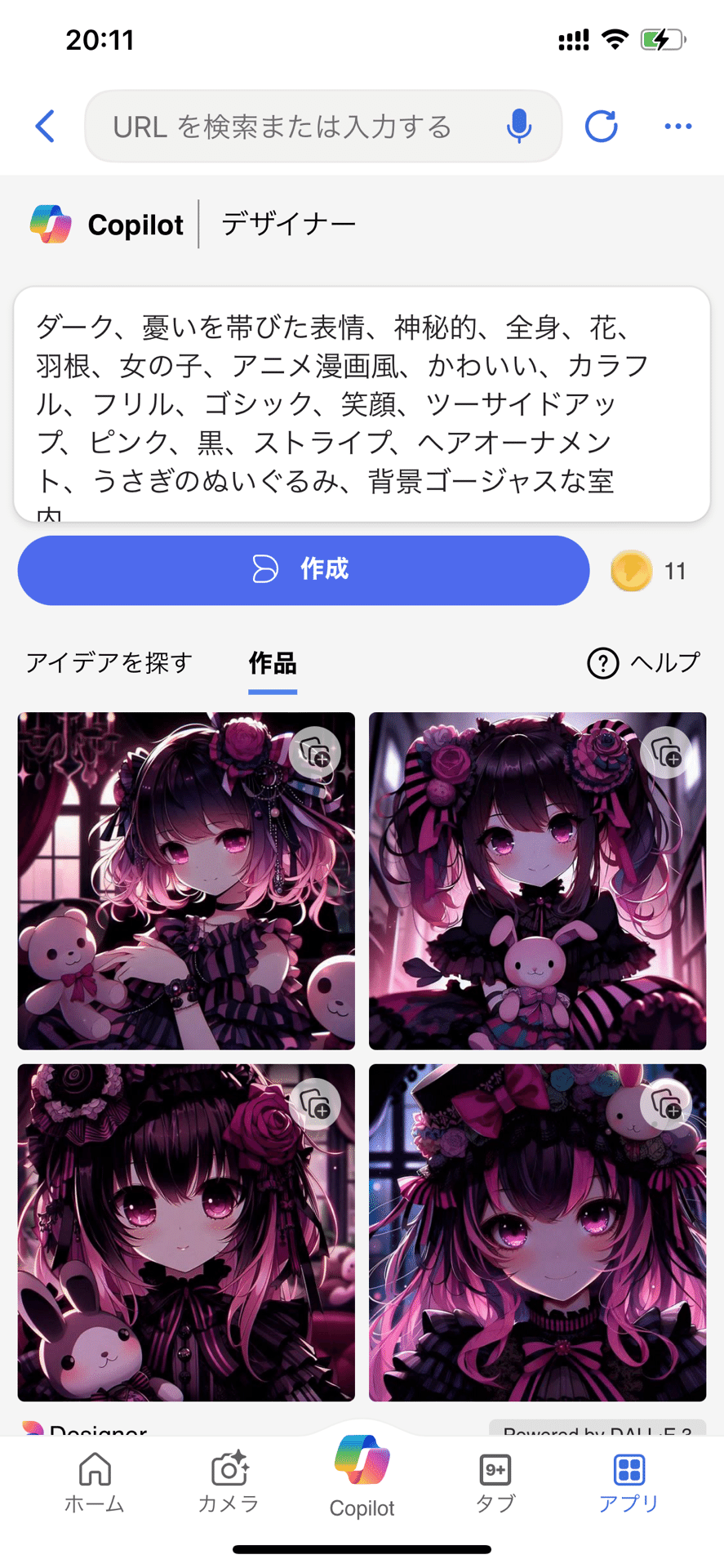
こんな感じになりました
ちょっと吸血鬼っぽい感じですね???
アップすぎる気がするのでもうちょっと全身が見たいので
「全身」と追加してみます
ダーク、憂いを帯びた表情、神秘的、全身、花、羽根、女の子、アニメ漫画風、かわいい、カラフル、フリル、ゴシック、笑顔、ツーサイドアップ、ピンク、黒、ストライプ、ヘアオーナメント、うさぎのぬいぐるみ、背景ゴージャスな室内、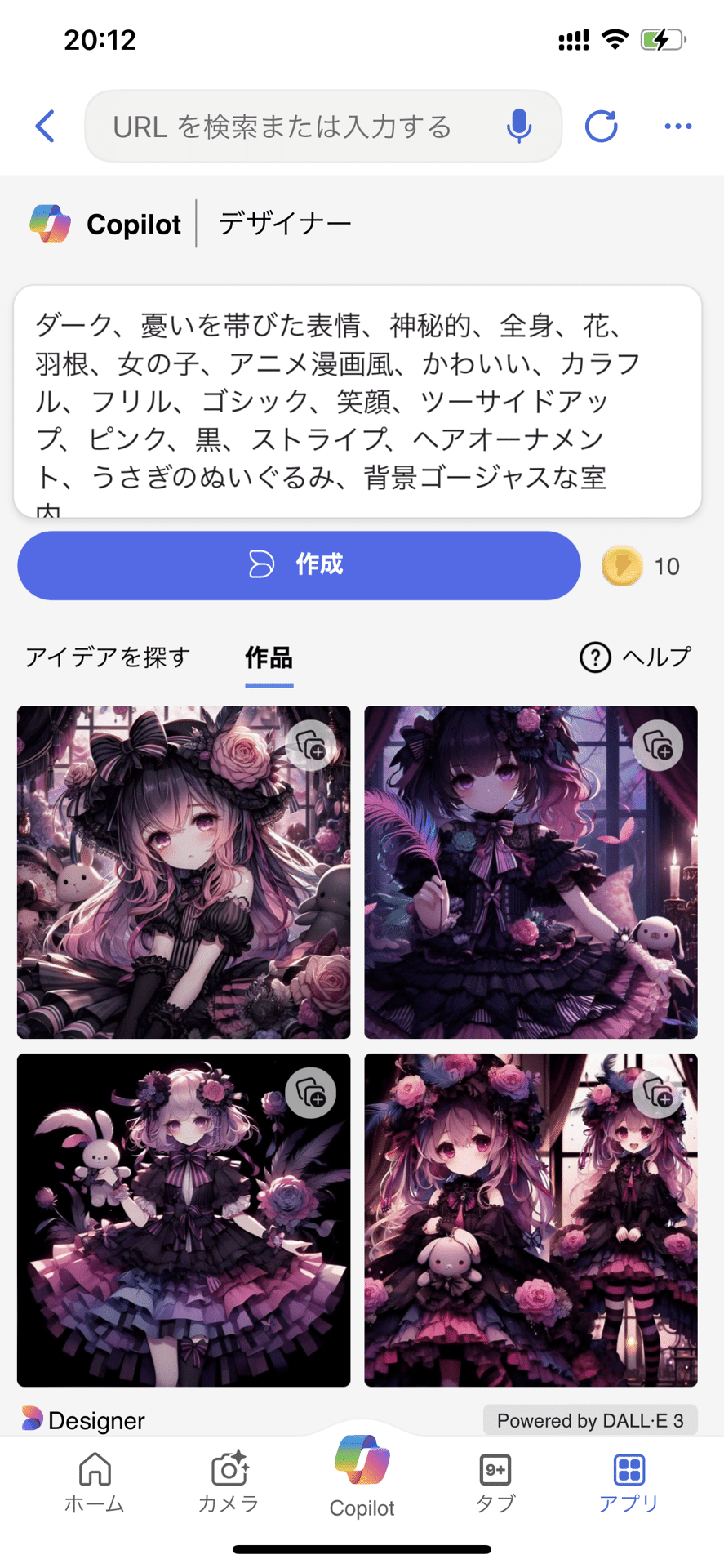
こんな感じの絵になりました!
気に入った画像をタップします



出来上がり!!
画像を保存します
破綻したところはクリスタなどで修正します
このキャラでマスコットキャラを作りたいなー
と思うので
先頭に「チビ、背景白」を追加します
(前のプロンプトの「背景ゴージャスな室内」は消しておきます)
チビ、背景白、ダーク、憂いを帯びた表情、神秘的、全身、花、羽根、女の子、アニメ漫画風、かわいい、カラフル、フリル、ゴシック、笑顔、ツーサイドアップ、ピンク、黒、ストライプ、ヘアオーナメント、うさぎのぬいぐるみ、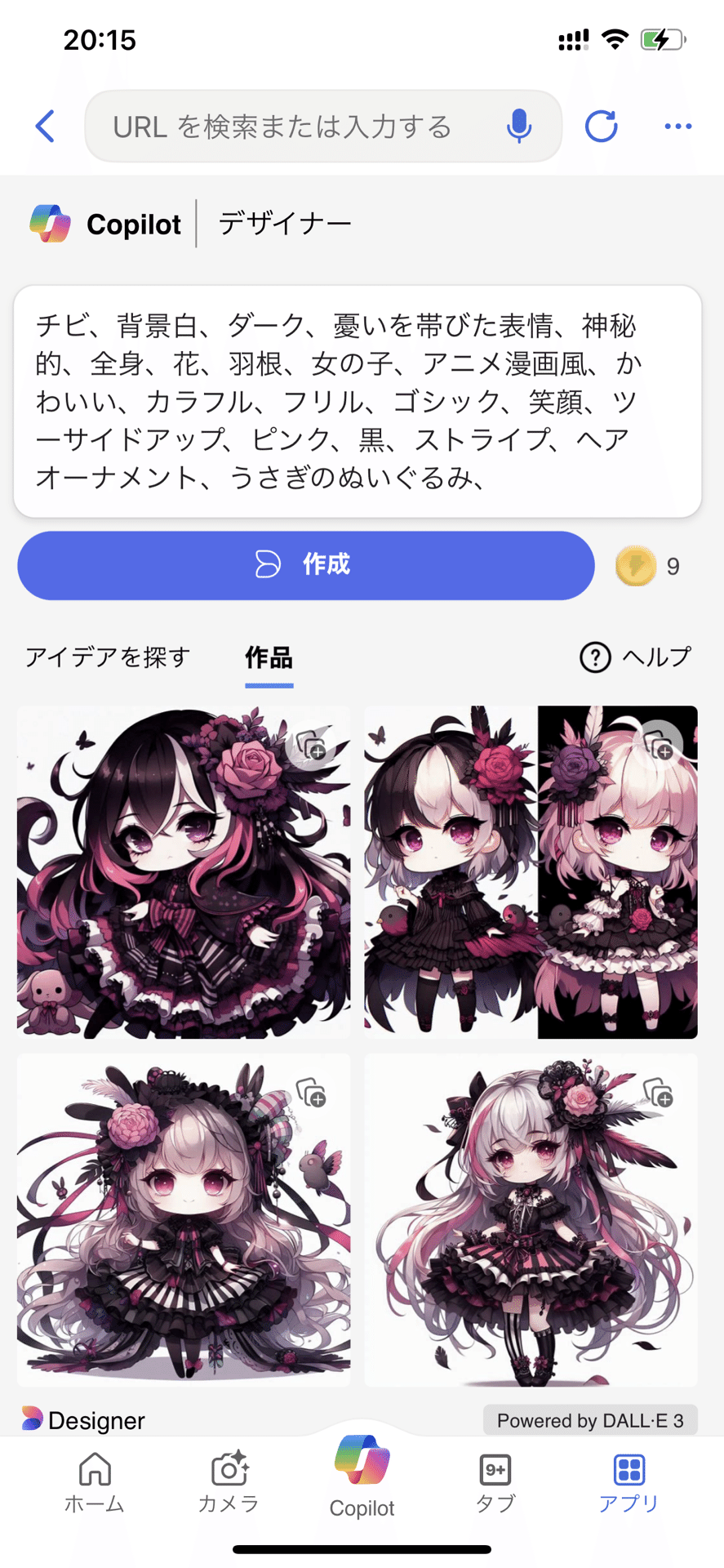
こんな感じで出てきました
2、3頭身のキャラが出来ました!

うーんもうちょっとこれより納得する絵が欲しいなあ
と思うので
同じプロンプトのままで「作成」ボタンをまた押します

うーんもうちょっと、、、
さらにもう一回「作成」ボタンを押します
何度でも納得する絵が出るまで同じプロンプトで回すか、単語を変えたり加えたりして試行錯誤してみます
これを「ガチャ」と呼んでいます


割と気に入った絵が出ました
タップして保存します
完成でーす!!!
実はプロンプトは先頭に置いた単語は効きが強く
後ろに入れるほど効きが弱いのです
「チビ」を先頭に入れたのは2、3頭身のキャラを出したかったからですね
後ろの方に入れると効きが弱くて6頭身くらいになったりしますよ
これが大体どの生成AIでも共通する初歩の初歩の部分です
英語で入れなきゃいけないモデルもあったり
ちょっとした差はあるものの
プロンプトというのは大体こういう感じです
さて、Microsoftイメージクリエイターについて追記します
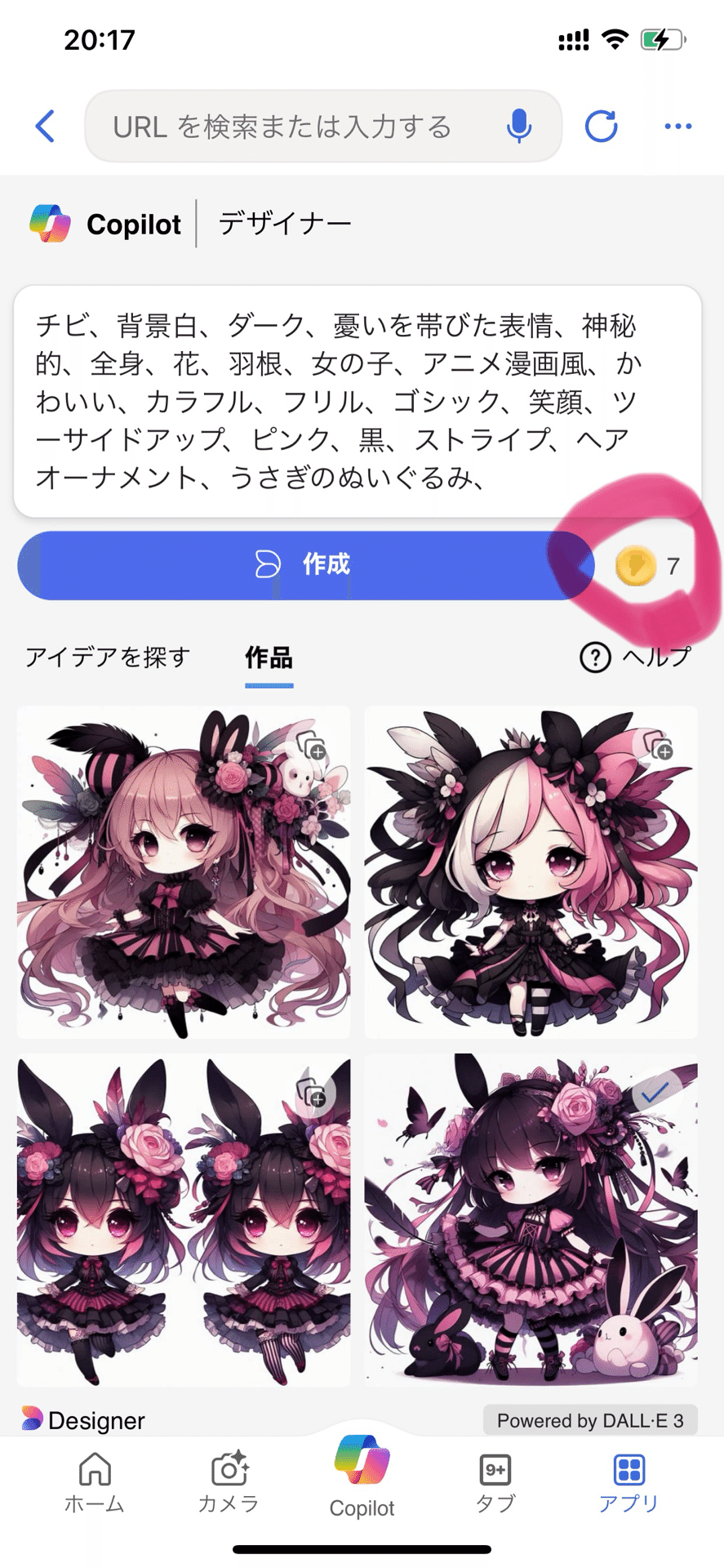
Microsoftイメージクリエイターは
タダでAIイラストが生成できるのですが
「作成」ボタンの右にある
コインのアイコンがゼロになると生成に時間がかかるようになってしまいます
これを増やすには後日まで待つか
Bingで「検索をする」と増えていきます
課金で増えるのかなーと思っていたらそうではないようです
一番気軽にプロンプトが試せるので
ちょっと触ってみてはどうでしょうか?
出来た絵を加筆修正して利用するのも
3Dモデルのようにトレス素材にするのも自由です
著作権や権利関係、利用規約や販売できるかどうかは前回の記事を見てくださいね!
#画像生成AI
#AIイラスト
#Microsoft
#Bing
#プロンプト
#AI
#超超超初心者のためのAIイラスト
#ノウハウ
2024/08/12
七瀬葵
